教你学会win10怎么清理运行内存
- 分类:Win10 教程 回答于: 2021年02月11日 09:16:00
在使用电脑过程中,我们会不知不觉积累了很多没用的文档和垃圾在电脑内存中,时间久后容易造成电脑的运行卡慢等情况。那么win10怎么清理运行内存?下面小编教下大家win10清理电脑内存的方法。
方法一:
1、打开win键,点击设置。
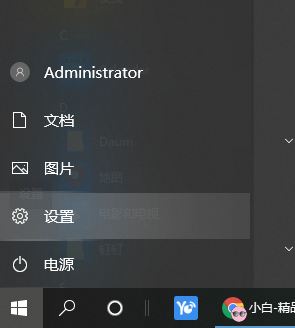
2、选择系统进入。
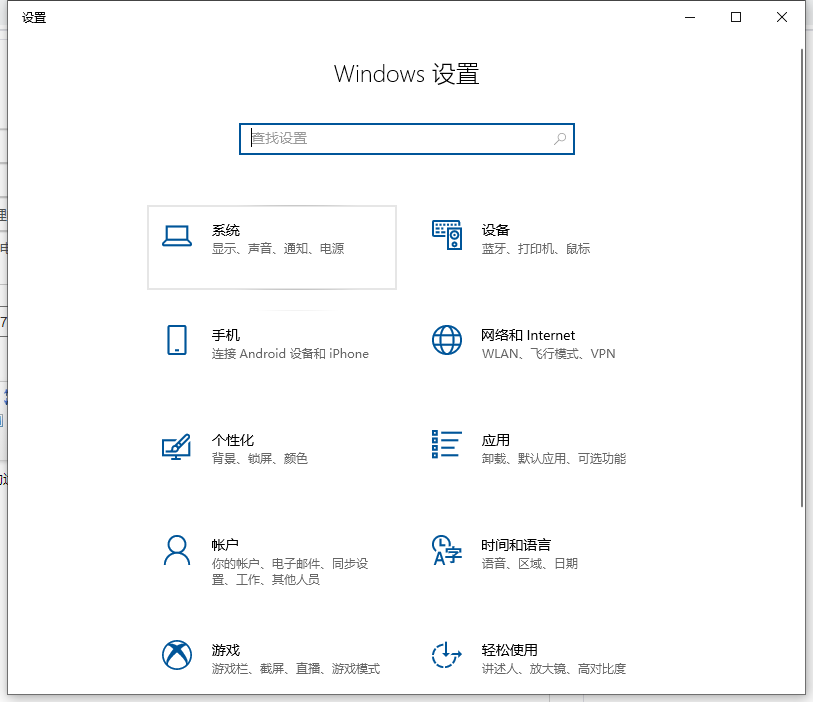
3、点击存储,然后选择你要清理的磁盘。
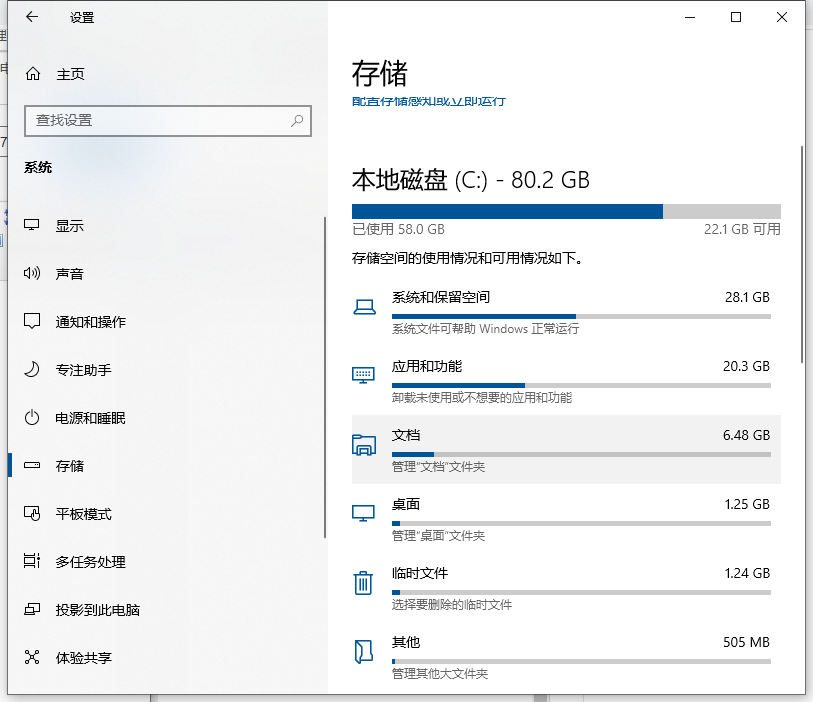
4、可以点击进去自己选择不用的都删除了,现在我们下拉找到临时文件,点击进去;
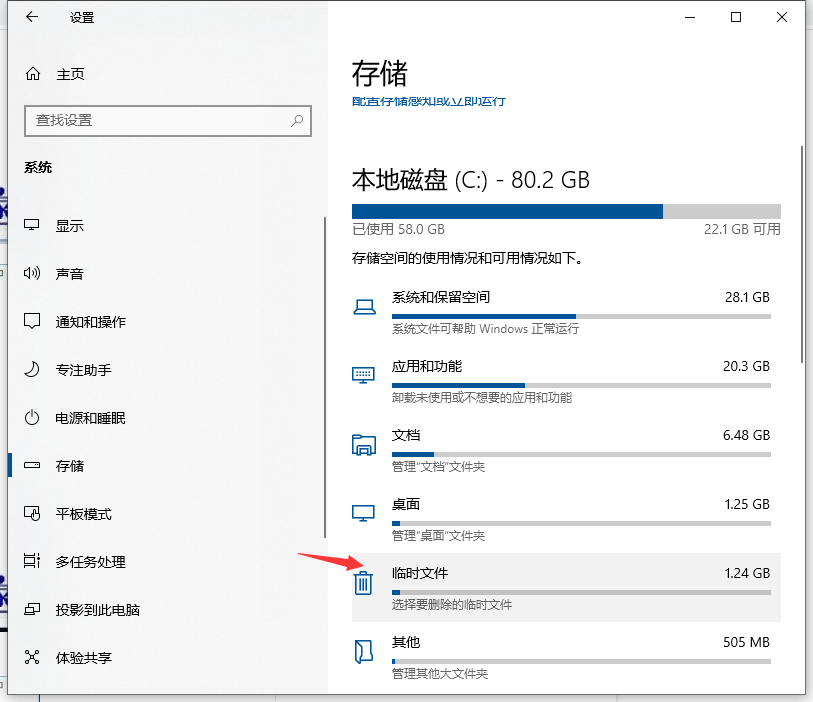
5、一般这都是一些安装包,临时缓存的文件之类的,这类文件都没什么用了,所以全部勾选删除。
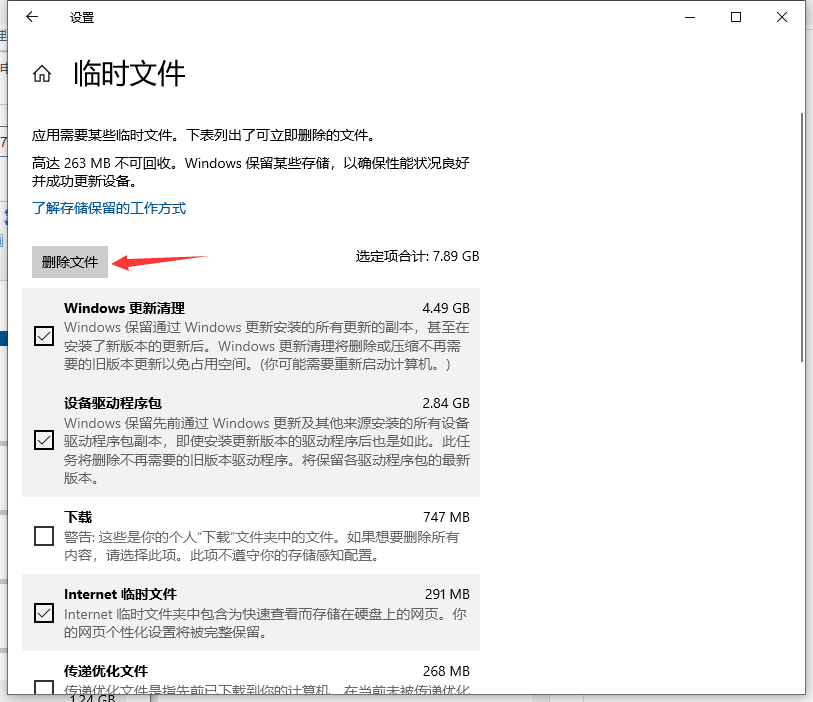
方法二:
1、打开“此电脑”,选择需要清理的磁盘右击选择属性,这里我选择c盘。
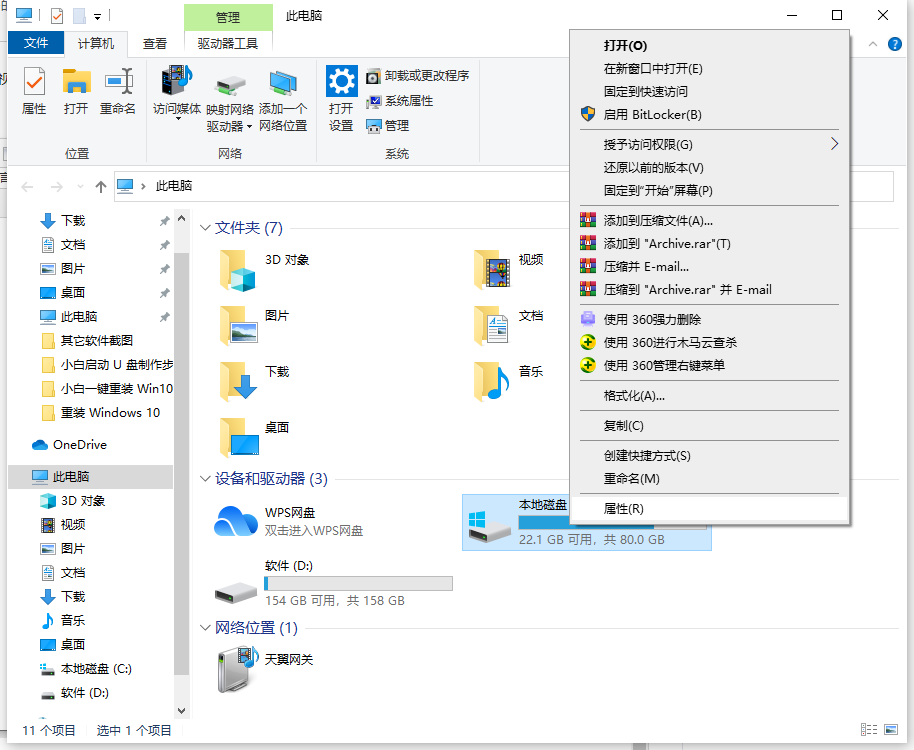
2、点击“磁盘清理”。
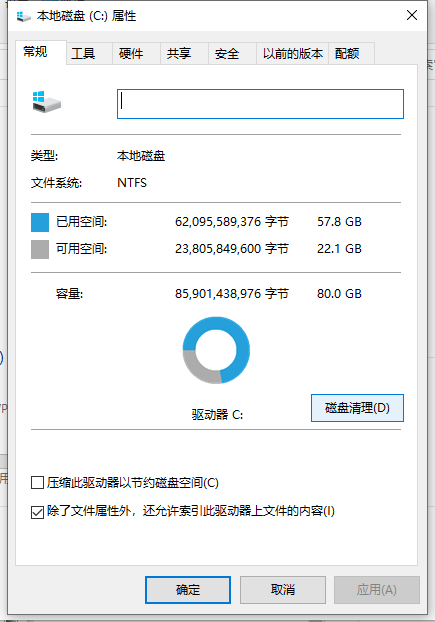
3、接着就耐心等待十几秒扫描电脑的垃圾文件。
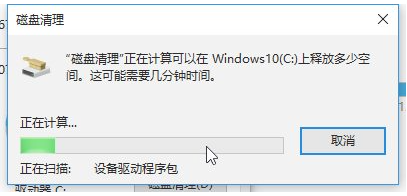
4、接着会弹出磁盘垃圾文件,只要勾选全部或者部分垃圾文件就行了。
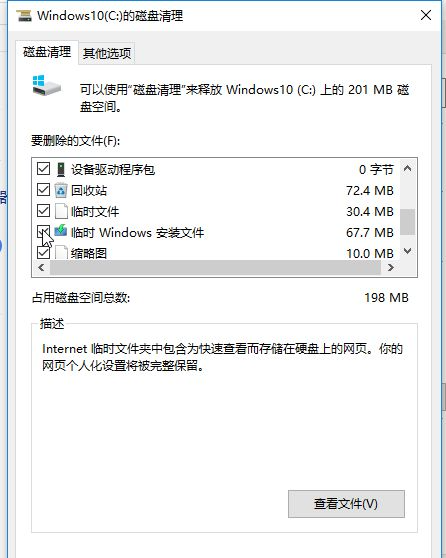
5、然后点击确定,会 提示是否永久删除这些文件,要注意是否有其他重要文件被错误勾选了。
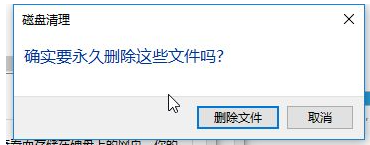
6、接着就耐心等待十几秒删除电脑的垃圾文件即可。
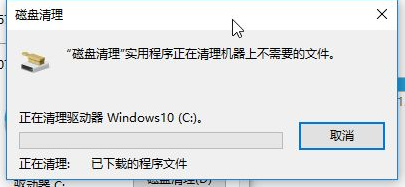
以上便是win10清理运行内存的方法,希望能帮到大家。
 有用
26
有用
26


 小白系统
小白系统


 1000
1000 1000
1000 1000
1000 1000
1000 1000
1000 1000
1000 1000
1000 1000
1000 1000
1000 1000
1000猜您喜欢
- 笔记本电脑win10系统怎么升级方法..2021/04/25
- 笔记本电脑光驱,小编教你笔记本光驱怎..2018/01/29
- 简单的详细的重装win10系统教程..2021/05/23
- 小编教你如何用最简单的方法让windows..2017/08/05
- 系统重装怎么装win102023/04/11
- window10显示未激活怎么办2020/08/17
相关推荐
- window10一键装机详细步骤2020/08/07
- win10用不了小米随身wifi的解决方法..2021/06/27
- 怎么安装游戏版系统win10的教程..2022/01/20
- win10输入法不见了?小编教你只要几步..2017/11/02
- win10家庭版不能更新2004怎么解决..2020/09/04
- win10如何恢复win7开始菜单风格..2021/05/16

















